使用 WDK 建置 Arm64 驅動程式
從WDK 10.0.26100.1版開始(2024 年 5 月 22 日發行),WDK 現在支援在 Arm64 計算機上開發、測試及部署驅動程式。 除了先前在 Arm64 硬體上支援的 x86 KMDF/UMDF2 驅動程式模擬之外,WDK 還可以在 Arm64 硬體上以原生方式安裝及執行。 此外,也支援從 Arm64 和 x64 主電腦對 Arm64 目標機器進行偵錯和部署。 在 Arm64 電腦上安裝 WDK 的程式會自動識別並安裝所有必要的相依性,包括建置工具、二進位檔和連結庫。
此頁面說明如何使用 WDK 建置 Arm64 驅動程式。
設定
下載 Visual Studio 2022。 您至少需要 17.0.0 版或更新版本。 請確定您已安裝下列元件:
- MSVC v143 - VS 2022 C++ ARM64/ARM64EC 已開啟 Spectre 風險降低功能的程式庫 (最新)
- MSVC v143 - VS 2022 C++ x64/x86 已開啟 Spectre 風險降低功能的程式庫 (最新)
- 適用於最新 v143 建置工具且具有 Spectre 風險降低功能的 C++ ATL (ARM64/ARM64EC)
- C++ ATL 以使用 Spectre 風險降低功能的最新 v143 建置工具 (x86 和 x64)
- 適用於最新 v143 建置工具且具有 Spectre 風險降低功能的 C++ MFC (ARM64/ARM64EC)
- C++ MFC 以使用 Spectre 風險降低功能的最新 v143 建置工具 (x86 和 x64)
安裝並重新啟動 Visual Studio。
下載 Windows SDK。 請確定您有 SDK 版本 16299 (Windows 10 版本 1709) 或更新版本。
下載WDK。 請確定您有 WDK 16299 版或更新版本。
使用 WDK 建置 Arm64 驅動程式
在 Visual Studio 中,開啟驅動程式解決方案。 您可以使用您自己的存放庫,或 Windows-driver-samples 存放庫的存放庫。
選取 [解決方案平臺],然後選取 [組態管理員]。
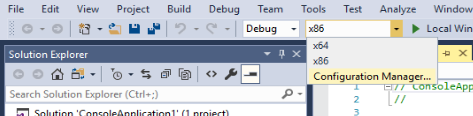
在 [使用中解決方案平臺] 底下,選取 [新增]。
![在 [使用中解決方案平臺] 下拉式清單中選取 [新增]。](images/vs-active-solution-platform.png)
從 [類型] 或 [選取新平臺],選取 [Arm64]。 從 Win32 複製設定。 選取 [確定] 和 [關閉]。
![從工具列層級下拉式清單中選取 [Arm64 建置目標]。](images/vs-build-arm64.png)
選取 [Arm64 ] 作為目標平臺並重建。